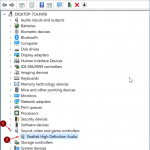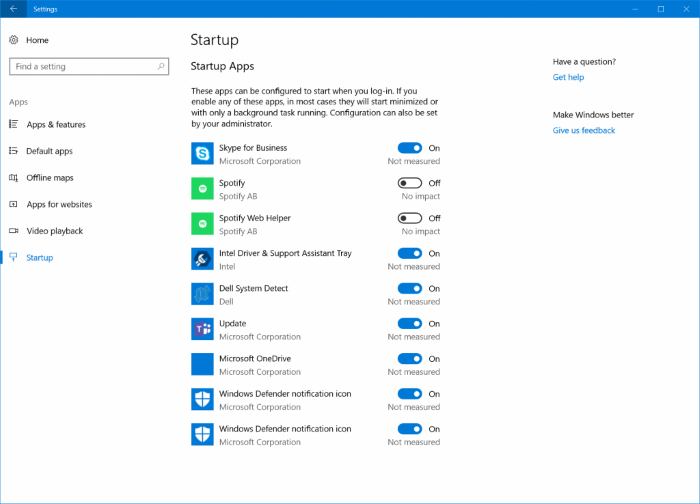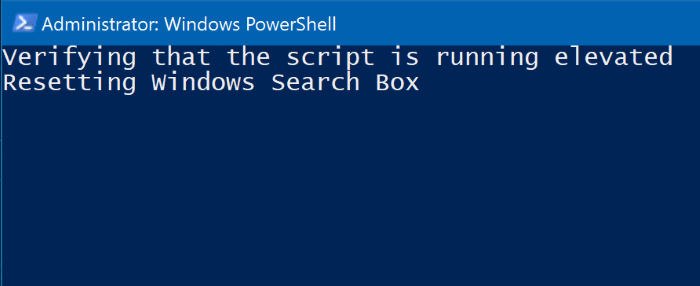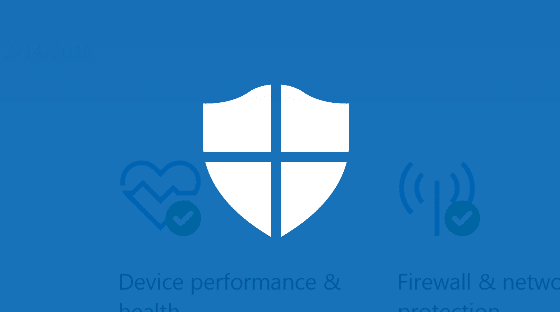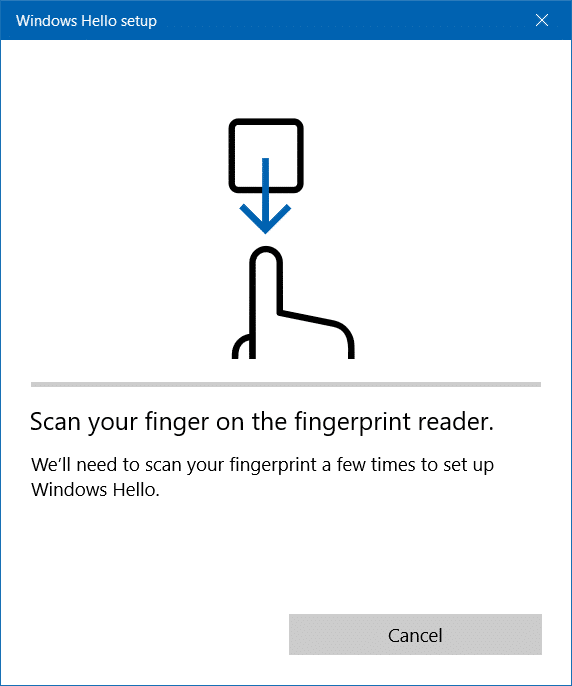Windows Media Center ne fait pas partie de Windows 10. Aucune des éditions de Windows 10 n’est fournie avec Windows Media Center ou ne prend officiellement en charge l’installation de Windows Media Center.
De nombreux utilisateurs qui ne savaient pas que WMC n’était pas disponible dans Windows 10 ont mis à niveau leurs installations de Windows 7 / 8.1 vers Windows 10 et maintenant ils ne disposent pas de la fonctionnalité.
Un peu plus sur Windows Media Center
Windows Media Center a été introduit pour la première fois en tant qu’édition spéciale de Windows XP en 2002 et s’appelait Windows XP Media Center Edition. Depuis lors, il fait partie de toutes les versions du système d’exploitation Windows jusqu’à Windows 8.
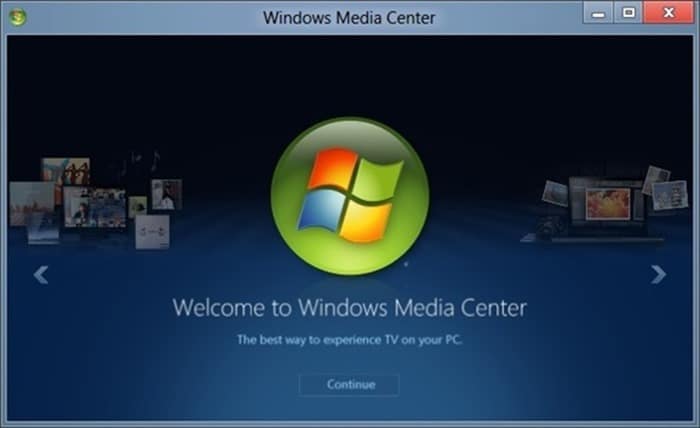
Cela dit, comme tout le monde le sait, même dans les versions précédentes de Windows, Windows Media Center n’était pas disponible dans toutes les éditions. En fait, Media Center ne faisait pas non plus partie de Windows 8, mais Microsoft a permis aux utilisateurs de Windows 8 / 8.1 Pro d’acheter et d’installer Media Center pour une somme modique.
Étant donné que Media Center n’est pas disponible pour Windows 10 et n’est pas officiellement pris en charge, Media Center a été supprimé lors de la mise à niveau de l’installation de Windows 7 / 8.1 vers Windows 10. Par exemple, les utilisateurs qui disposaient auparavant de l’édition Windows 7 Ultimate avec tous les gadgets ne peuvent pas utiliser Windows Media Center dans Windows 10.
Alternatives à WMC
Bien que WMC ne soit jamais devenu très populaire (c’est peut-être parce qu’il n’était pas disponible dans toutes les éditions), de nombreux utilisateurs trouvent toujours le programme meilleur que tout autre programme de centre multimédia tiers. L’ensemble de fonctionnalités fantastiques, la compatibilité des appareils et l’interface utilisateur facile à naviguer ont rendu le programme très populaire auprès d’une section d’utilisateurs de PC.
Bien sûr, il existe quelques alternatives gratuites pour Windows Media Center, mais tout le monde sait qu’aucune d’entre elles ne se rapproche même de Windows Media Center en ce qui concerne la facilité d’utilisation. Parmi les alternatives disponibles, le Kodi gratuit (anciennement connu sous le nom de XBMC) est sans doute le meilleur logiciel de centre multimédia en l’absence de WMC.
Installez Windows Media Center sur Windows 10
Tout comme les autres fonctionnalités classiques de Windows, chaque fois que Microsoft arrête une fonctionnalité ou un programme, les passionnés et les développeurs de Windows font de leur mieux pour intégrer les fonctionnalités classiques à la dernière version de Windows. Dans ce cas, certains développeurs et passionnés de Windows ont réussi à installer et exécuter Windows Media Center sur Windows 10!
Pour installer et exécuter correctement Windows Media Center sur votre PC Windows 10, vous devez suivre les instructions ci-dessous. Et avant d’aller à la page de téléchargement, créez un point de restauration système manuel, afin de pouvoir facilement restaurer les paramètres actuels si Windows 10 ou WMC ne fonctionne pas.
Étape 1: Visite Cette page par MajorGeeks pour trouver les liens de téléchargement pour WMC pour Windows 10. Cliquez sur l’un des liens fournis pour télécharger le fichier ZIP pour WMC pour Windows 10. La taille de téléchargement est d’environ 87 Mo.
Étape 2: extraire le fichier zip pour obtenir le dossier WMC. Ouvrez-le pour trouver _TestRights, BackupRestoreSettings, InstallerBlue, InstallerGreen, Uninstaller et d’autres fichiers.
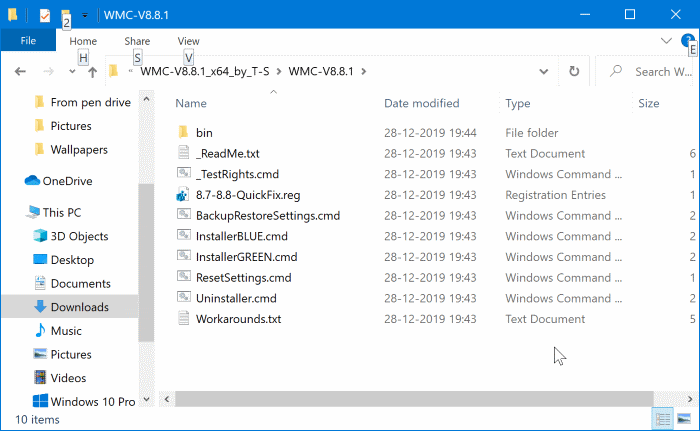
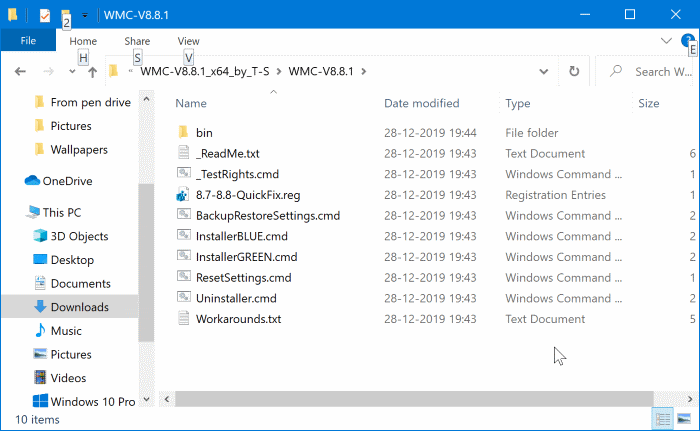
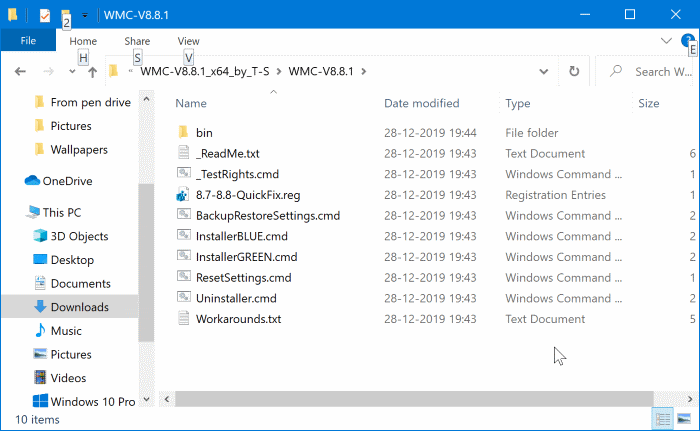
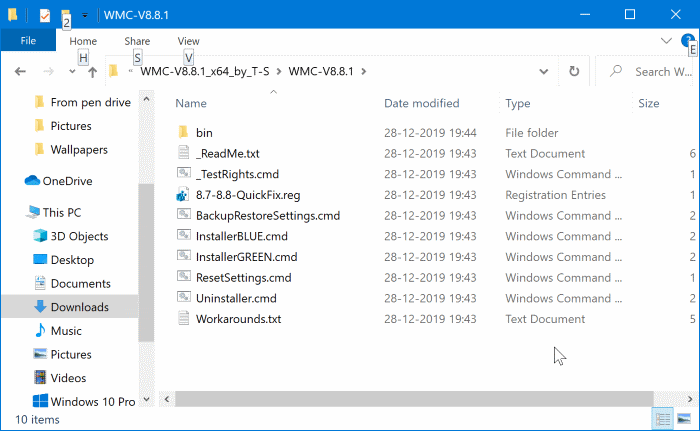
Étape 3: Cliquez avec le bouton droit sur le fichier _TestRights, puis cliquez sur Exécuter en tant qu’administrateur. Cliquez sur le bouton Oui lorsque l’écran Contrôle de compte d’utilisateur apparaît.
Après avoir exécuté le fichier ci-dessus, une fenêtre d’invite de commande s’ouvre. Si la fenêtre d’invite de commandes se ferme et qu’une nouvelle fenêtre s’ouvre, vous pouvez passer à l’étape 4. Si une nouvelle fenêtre ne s’ouvre pas, redémarrez votre PC et réessayez.
Étape 4: Cliquez avec le bouton droit sur le fichier InstallerBlue ou InstallerGreen (selon la couleur que vous aimez) et exécutez en tant qu’administrateur. Cliquez sur Oui pour l’invite UAC pour démarrer l’installation de Windows Media Center sur Windows 10.
Le programme d’installation transférera les fichiers requis et installera Windows Media Center sur votre PC Windows 10. Une fois installé, vous pourrez démarrer Windows Media Center.
Le fichier de désinstallation est fourni si vous souhaitez désinstaller WMC de Windows 10. Exécutez-le simplement avec les droits d’administrateur pour vous débarrasser de WMC de Windows 10.
Bonne chance!